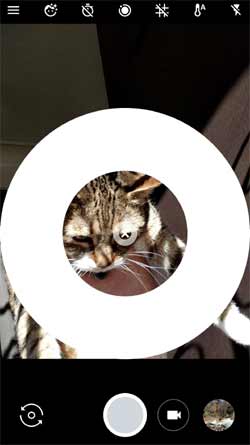Как известно, у некоторых смартфонов предусмотрена специальная функция, которая в момент съемки селфи на фронтальную камеру при плохом свете (или вообще без него) на мгновение «заливает» экран сплошным белым. Получается такая себе подсветка для селфи.
Решение простенькое и крайне практичное. Однако есть у него и парочка своих довольно заметных недостатков. Во-первых, такое умеет не каждый смартфон.
А во-вторых, если и умеет, то фича работает только с фирменным приложением камеры, а с так называемыми сторонними (например, со Snapchat или Instagram) не работает.
Не пропустите: Быстрая публикация фото в соцсетях из Google Камеры: как включить и как юзать
Но, повторимся, решение интересное и полезное. А значит, выпуск универсальное версии такой «подсветки для селфи» было лишь вопросом времени. И это время очень скоро пришло.
Не так давно компания Reactiv Studios предложила свой аналог такой «подсветки».
Программный продукт компании оформлен в виде обычного мобильного приложения. Подсветка для селфи от Reactiv Studios работает с Adroid-смартфонами, в том числе и с не самыми новыми (мы, к примеру, тестировали прогу с нашим ZenFone), а также одновременно с любыми приложениями для камер, в частности со Snapchat, с Instagram и даже с мобильными мессенджерами вроде WhatsApp. Согласитесь, это удобно.
Посему, далее о том,..
как настраивается подсветка для селфи на любом Android-смартфоне
Итак, ничего сложного:
#1 — качаем и устанавливаем Selfie Flash
Именно так приложение и называется. Потому просто качаем APK [ССЫЛКА] и жмем «Установить«, но открываем, не спеша…
#2 — разрешаем наложение
После установки программки, тапаем «Открыть» и далее — красную кнопку со стрелкой (внизу слева), на следующей страничке жмем верхнюю кнопку «Allow Camera Overlay«, и затем включаем опцию «Разрешить наложение поверх других окон«.
Этим вы разрешаете вывести на экран кнопку подсветки при съемке селфи.
#3 — разрешаем доступ к приложениям камеры
Возвращаемся на предыдущий экран и тапаем кнопку «Allow Usage Access«, в списке приложений находим «Selfie Flash«, тапаем по названию и затем включаем «Разрешить доступ к истории использования«.
Данная опция открывает Selfie Flash информацию об установленных на смартфоне приложениях камеры, в которых есть функция съемки селфи.
#4 — включаем функцию подсветки
Собственно, с настройками — почти всё. Запускаем Selfie Flash, открываем главное меню, переводим «главный выключатель» вверху экран в положение «Вкл» (точнее «Running«) и разрешаем доступ к галерее. Теперь точно всё.
Отметим только, что при частом использовании прога чуть ускоряет расход заряда аккума. Потому, когда она не нужна (днем или при ярком внешнем освещении), то лучшее её выключить. Тем же выключателем (в меню он один, потому перепутать сложно).
#5 — как работает такая подсветка для селфи на Android-смартфоне
Когда Selfie Flash активно и вы переключаетесь на фронтальную камеру, то на экране автоматически появляется белое колечко.
Если света вокруг мало, вы просто тапаете по нему, и оно тут же превращается в большой яркий «бублик», который подсвечивает камере и помогает снять более качественную фотку.
Если ничего не делать, то через 3 секунды «бублик» снова уменьшается, так что фотографировать надо быстро. А если переключиться на основную камеру, то приложение это «понимает», и кнопка подсветки селфи с экрана исчезает сама.